Perkenalan kepada Projek PCB: Menetapkan persekitaran kerja PCB: Sebelum kita mula meletakkan komponen pada papan, kita perlu menetapkan persekitaran kerja PCB, seperti grid, lapisan dan peraturan reka. Persekitaran kerja penyuntingan PCB membolehkan desain PCB diekspresikan dalam mod 2D dan 3D. Mod dua-dimensi adalah persekitaran berbilang-lapisan yang ideal untuk desain sirkuit PCB umum, seperti meletakkan komponen, sirkuit dan sambungan. Mod tiga-dimensi sangat berguna untuk memeriksa permukaan dan sirkuit dalaman desain pengguna (mod tiga-dimensi tidak menyokong semua fungsi dalam mod dua-dimensi). Anda boleh guna: Fail>>Tukar ke 3D, atau Fail>>Tukar ke 2D [kekunci pintasan adalah 2 (dua-dimensi), 3 (tiga-dimensi)] untuk tukar antara mod dua-dimensi dan tiga-dimensi.
1. Grid
Sebelum kita mula meletakkan komponen, kita mesti pastikan tetapan grid kita betul. Grid yang terdiri dari semua baris dijajar yang ditempatkan dalam persekitaran kerja PCB dipanggil grid snap. Grid ini perlu ditetapkan untuk sepadan dengan teknologi sirkuit yang pengguna hendak guna.
Sirkuit dalam tutorial menggunakan komponen piawai antarabangsa dengan pitch pin paling kecil 100 juta. Kita akan tetapkan grid snap kepada faktor umum jarak minimum, seperti 50mil atau 25mil, sehingga semua pin komponen boleh ditempatkan pada titik grid. Selain itu, lebar garis dan jarak keselamatan papan kita adalah 12 mil dan 13 mil respectively (nilai lalai yang digunakan oleh Wizard Board PCB), dan jarak minimum garis selari tengah ialah 25 mil. Oleh itu, tetapan grid snap yang paling sesuai adalah 25mil.
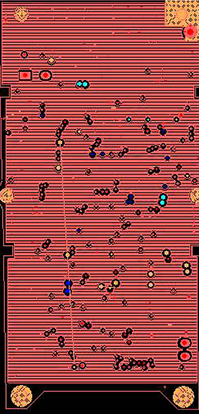
Memulakan dengan rekaan PCB: menetapkan persekitaran kerja PCB
Untuk tetapkan grid snap, selesaikan langkah berikut:
Pilih Design>>Opsyen Papan[kekunci pintasan: D, O] untuk membuka kotak dialog Opsyen papan.
Guna senarai jatuh atau masukkan nombor untuk tetapkan nilai Grid Snap dan Grid Komponen ke 25mil. Sila perhatikan bahawa kotak dialog ini juga boleh digunakan untuk menentukan Grid Elektrik. Grid ini berfungsi bila pengguna meletakkan objek elektrik; ia batalkan snap Snap gridGrid dan snap objek elektrik yang digunakan dalam Component Gird. Klik OK untuk tutup kotak dialog.
Mari kita tetapkan Opsyen lain yang membuat ia lebih mudah untuk meletakkan komponen.
Pilih Alat>>Keutamaan [kekunci pintasan: T, P] untuk membuka kotak dialog keutamaan. Tekan pokok pemilihan Penyunting-Jeneral PCB dalam kotak dialog (panel kiri) untuk papar halaman Penyunting-Jeneral PCB. Dalam seksyen Opsyen Sunting, pastikan opsyen Lekat ke Pusat dibenarkan. Ini memastikan bahawa apabila and a "seret" komponen dan meletakkannya, kursor ditetapkan sebagai titik rujukan komponen.
Tekan Paparan Penyunting PCB. Dalam seksyen Opsyen DirectX halaman, pilih opsyen Guna DirectX jika boleh. Seperti yang dipaparkan dalam Gambar 6-16. Ini akan membolehkan kita mengambil keuntungan mod paparan 3D terbaru. Tekan OK untuk tutup kotak dialog Keutamaan Keutamaan.
Perhatian: Mod paparan 3D Altium Designer memerlukan DirectX 9.0c dan Shader Model 3 atau lebih tinggi untuk dijalankan, dan kad grafik yang sesuai. Jika pengguna tidak dapat menjalankan DirectX, pengguna akan diharamkan daripada menggunakan paparan 3D.
2. Takrifkan tetapan paparan bagi tumpukan lapisan dan lapisan bukan elektrik lain
Konfigurasi Paparan mengandungi banyak pilihan paparan untuk persekitaran 2D dan 3D ruang kerja PCB dan tetapan yang sesuai untuk penyuntingan perpustakaan PCB dan PCB. Apabila menyimpan mana-mana fail PCB, tetapan paparan terakhir yang digunakan juga akan disimpan. Ini membenarkan ia diseru oleh contoh lain Altium Designer yang menggunakan tetapan paparan yang berkaitan dengannya. Papar Konfigurasi juga boleh disimpan secara setempat dan digunakan dan digunakan untuk mana-mana fail PCB pada bila-bila masa. Apabila pengguna membuka mana-mana fail PCB tanpa Konfigurasi Paparan berkaitan, ia akan guna konfigurasi lalai sistem.
Perhatian: Kotak dialog Konfigurasi Paparan menyediakan tetapan warna 2D lapisan dan tetapan warna berdasarkan sistem-ini adalah tetapan sistem, ia akan digunakan dalam semua fail PCB, dan bukan sebahagian dari Konfigurasi Paparan. Profil warna persekitaran kerja dua-dimensi juga boleh dicipta dan disimpan, dan boleh digunakan bila-bila masa untuk menelefon, seperti konfigurasi paparan.
Pengguna boleh guna kotak dialog Konfigurasi Papar untuk melihat atau pilih secara langsung dari senarai turun dalam palang alat piawai PCB. Kotak dialog tetapan paparan dipaparkan dalam figur di bawah.
Jika pengguna melihat di bawah ruang kerja PCB, pengguna akan melihat siri label lapisan, kebanyakan tindakan penyunting yang dilakukan oleh pengguna adalah pada lapisan tertentu.
Terdapat tiga lapisan dalam kompiler PCB:
Lapisan elektrik-Ia termasuk 32 lapisan isyarat dan 16 lapisan elektrik dalaman. Lapisan elektrik boleh ditambah atau dibuang dalam kotak dialog Pengurus Stak Lapisan, pilih Design>>Pengurus Stak Lapisan untuk memaparkannya.
Lapisan mekanik- Ia mempunyai 16 lapisan mekanik tujuan umum yang menentukan bentuk dan saiz papan, termasuk perincian produksi atau mana-mana perincian reka mekanik lain. Lapisan ini boleh disertai secara selektif dalam cetakan dan output Gerber. Anda boleh tambah, padam dan nama lapisan mekanik dalam kotak dialog Konfigurasi Papar.
Lapisan khas- ia termasuk lapisan cetakan skrin di atas dan bawah, lapisan topeng lapisan lawan lawan lawan lawan dan lapisan lapisan, lapisan lapisan lapisan solder, lapisan pengeboran, lapisan Kekal-Keluar (digunakan untuk menentukan sempadan elektrik), lapisan terpisah berbilang (menggunakan Untuk pads dan vias berbilang lapisan), lapisan sambungan, lapisan ralat DRC, lapisan grid dan melalui lapisan lubang.
Mari cipta pemandangan dua dimensi yang mudah untuk ini.
a. Pilih Design>>Lapisan dan Warna Papan[Kekunci Pintasan: L] untuk membuka kotak dialog Konfigurasi Paparan. Buka kotak dialog dan pilih konfigurasi tindakan di bawah Pilih Konfigurasi Paparan PCB. Jika pengguna dalam mod 3D, klik pada konfigurasi 2D.
c. Klik Lapisan yang digunakan Pada butang halaman. Buat ia hanya menunjukkan lapisan yang sedang digunakan. Itu, ada lapisan yang direka di atas.
d. Klik warna di sebelah Lapisan Atas untuk papar kotak dialog Warna Sistem 2D dan pilih # 7 (kuning) dari senarai warna asas. Klik OK untuk kembali ke kotak dialog Konfigurasi Papar.
e. Klik warna di sebelah Lapisan Bawah untuk papar kotak dialog Warna Sistem 2D dan pilih # 228 (hijau terang) dari senarai warna asas. Klik OK untuk kembali ke kotak dialog Konfigurasi Papar.
f. Klik warna di sebelah Overlay Atas untuk papar kotak dialog Warna Sistem 2D dan pilih # 233 (putih) dari senarai warna asas. Klik OK untuk kembali ke kotak dialog Konfigurasi Papar.
g. Pastikan empat lapisan Topeng dan lapisan Lukisan Drill tidak akan dilindungi oleh pilihan Papar setiap lapisan yang ditentukan.
h. Dalam pemilihan Tindakan, klik Simpan Sebagai konfigurasi paparan dan simpan fail seperti tutorial.config_2dsimple.
i. Klik OK bila pengguna kembali ke dialog Konfigurasi Papar untuk laksanakan perubahan dan tutup dialog.
Perhatian: Ingat bahawa tetapan warna lapisan 2D adalah berdasarkan sistem dan akan dilaksanakan pada semua fail PCB, bukan sebahagian dari mana-mana fail paparan. Pengguna boleh cipta, edit dan simpan fail tetapan warna 2D dari kotak dialog Warna Sistem 2D.
Pengurus Stack Lapisan (pengurus stack Lapisan)
PCB contoh adalah rancangan sederhana dan boleh dikaitkan dengan papan lapisan tunggal atau papan lapisan ganda. Jika rancangan lebih kompleks, pengguna boleh tambah lapisan melalui kotak dialog Pengurus Stack Lapisan.
a. Pilih Design>>Pengurus Stack Lapisan [kekunci pintasan: D, K] untuk papar kotak dialog pengurusan stack Lapisan, seperti yang dipaparkan dalam figura di bawah.
b. Lapisan baru akan ditambah dibawah lapisan yang dipilih semasa. Ciri-ciri elektrik lapisan, seperti tebal tembaga dan ciri-ciri dielektrik, akan digunakan untuk analisis integriti isyarat. Klik OK untuk tutup kotak dialog.